Jedwali la yaliyomo
Wakati mwingine katika Excel, tunapenda kutumia vitufe 4 vya vishale kusonga kati ya seli ikiwa tunafanya kazi na lahakazi kubwa iliyo na safu wima na safu mlalo nyingi. Kuamilisha kipengele cha kufunga kusogeza ni mojawapo ya njia bora za kutumia vishale kusonga kati ya visanduku. Ingawa baadhi ya watumiaji wanaweza kuona inafaa sana kuwasha kipengele cha kufunga kusogeza, wengine wanaweza kuona inakera sana ambao wamewasha kipengele hiki kimakosa na sasa hawawezi kutumia vitufe vya vishale kusogeza kati ya visanduku. Katika somo hili, nitakuonyesha jinsi ya kulemaza kipengele cha kufungia kitabu ili uweze kutumia vishale kusogeza skrini si kisanduku katika Excel.
Pakua Kitabu cha Mazoezi
Pakua kitabu hiki cha mazoezi ili kutekeleza jukumu hili unaposoma makala haya.
Sogeza Skrini Sio Kiini.xlsx
Njia 4 Zinazofaa za Kutumia Vishale Kusogeza Skrini Sio Kisanduku
Wacha tuchukue kisa ambapo tuna faili ya Excel ambayo ina habari kuhusu wafanyakazi wa kampuni. Laha ya kazi ina Jina , Umri , Jinsia , Tarehe ya Kuzaliwa , na Jimbo kila mmoja wao Inatoka kwa. Shida ni kwamba laha kazi hii ina Kifungio cha kusogeza kimewezeshwa au imewashwa . Kwa hivyo, badala ya kusonga kati ya seli, vitufe vya vishale sasa vinasogeza laha kazi au skrini nzima kutokana na kipengele hiki. Sasa tutazima kipengele cha Scroll-lock cha lahakazi hii ili kuwezeshavitufe vya vishale kusonga kati ya seli. Picha iliyo hapa chini inaonyesha laha ya kazi iliyo na kufungia-kusogeza kipengele kuwezeshwa .
Kumbuka: Hata hivyo, kama hujui katika nafasi ya kwanza jinsi ya kuwezesha kipengele cha scroll-lock katika Excel au jinsi unavyoweza kusonga kati ya visanduku kwa ufanisi kwa kutumia kipengele hiki, tafadhali soma makala haya ili kujifunza jinsi ya kutumia kipengele hiki. 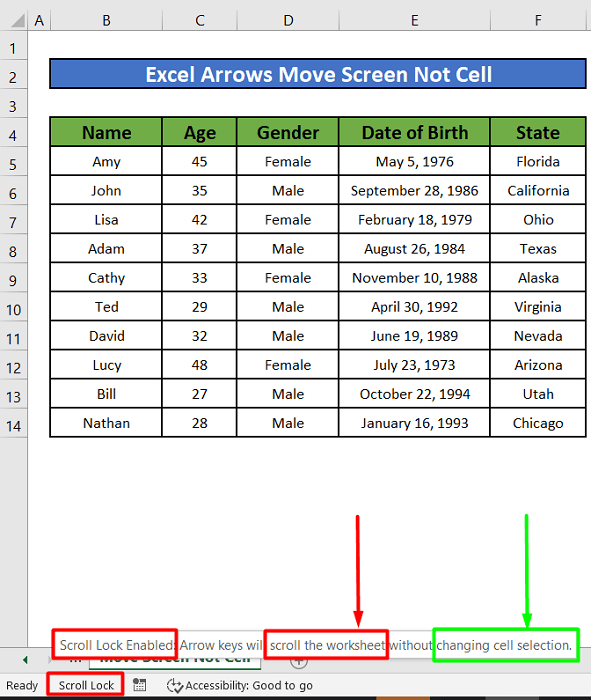
1. Zima Kifungio cha Kusogeza Kwa Kutumia Kibodi ya Skrini kusogeza Kisanduku katika Excel
Tunaweza kutumia Kibodi ya Skrini kuzima 1>Kufuli ya Skrini katika laha yetu ya kazi. Fuata tu hatua zilizo hapa chini.
Hatua ya 1:
- Kwanza, inabidi ufungue Kibodi ya Skrini kwa kubonyeza Kitufe cha nembo ya Windows
 + CTRL + O ili kuwasha Kibodi ya Skrini .
+ CTRL + O ili kuwasha Kibodi ya Skrini . - Vinginevyo , unaweza pia kuwasha Kibodi ya Skrini kutoka Mipangilio chaguo . Kwa hilo, itabidi ubofye kwenye menyu ya Anza ya Windows kutoka upau wa kazi na kisha uchague chaguo la Mipangilio kutoka upau wa menyu utakaoonekana.
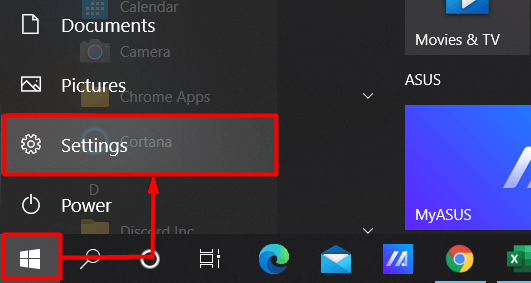
- Njia nyingine ya kufungua chaguo la Mipangilio ni kubofya Utafutaji. chaguo kutoka kwa upau wa kazi na kisha uandike Mipangilio kwenye Tafuta .
- Unaweza kubofya Mipangilio 2> chaguo kutoka kwa orodha ya utafutaji.
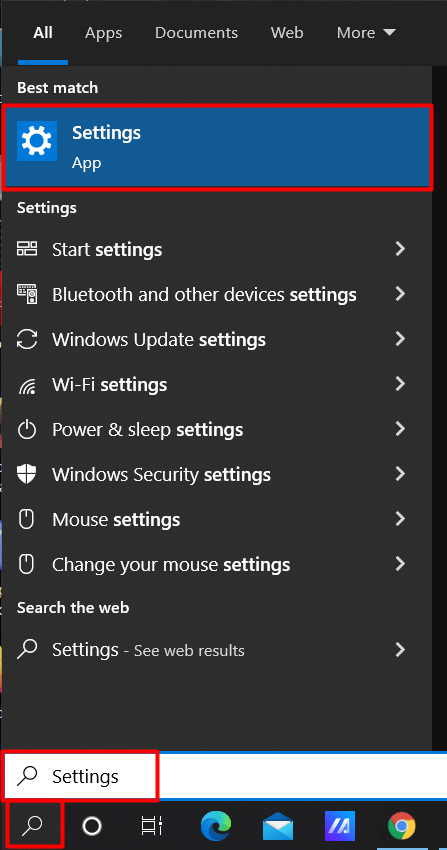
Hatua ya 2:
- Sasa, mpyadirisha litaonekana likiwa na aina tofauti za Mipangilio. Kisha, tutabofya Urahisi wa Kufikia upande wa kulia wa dirisha.
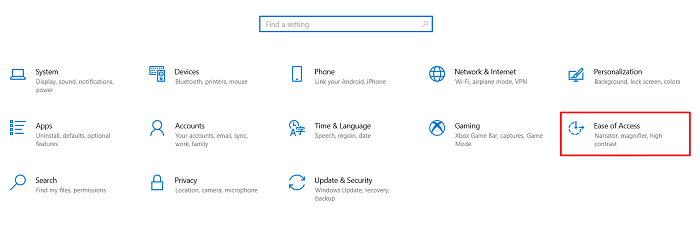
- Sasa, dirisha jingine litaonekana. tutasogeza chini menu ba r kwenye upande wa kushoto wa dirisha hilo. Kisha tutachagua Kibodi chini ya Mwingiliano .
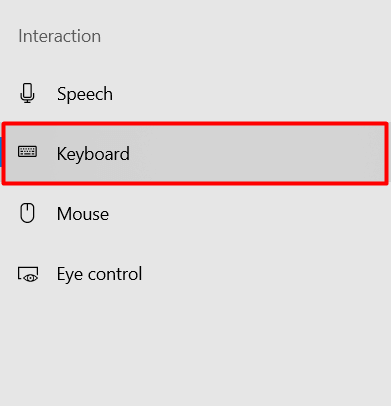
Hatua ya 3:
- Dirisha jipya lenye chaguo tofauti za kudhibiti kibodi litaonekana. Tutaona kitufe cha kugeuza kinachoitwa Tumia Kibodi ya Skrini . Kwa chaguo-msingi, imewekwa kuwa Zima . Tutageuza kitufe kutoka Kuzimwa hadi Iwashe .
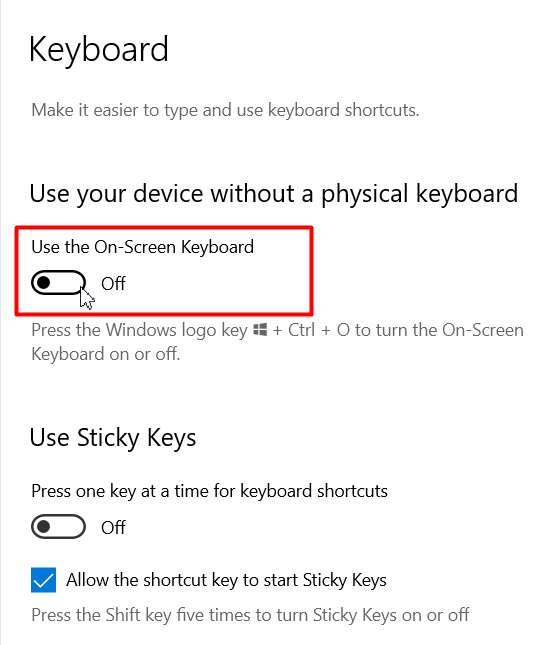
- The On-Screen Kibodi itaonekana kwenye skrini. Tutaona kwamba kitufe cha ScrLk kimewashwa kwenye Kibodi yetu ya Skrini kama inavyoonyeshwa na ufunguo kujazwa bluu isiyokolea .
- Kwa hivyo, tuta bofya kitufe ili kuzima .
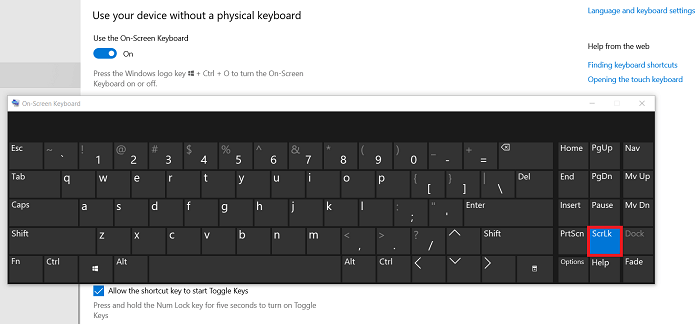
- Sasa, tutaona kwamba ufunguo haujajazwa bluu isiyokolea tena. Hiyo inamaanisha ScrLk i imezimwa .
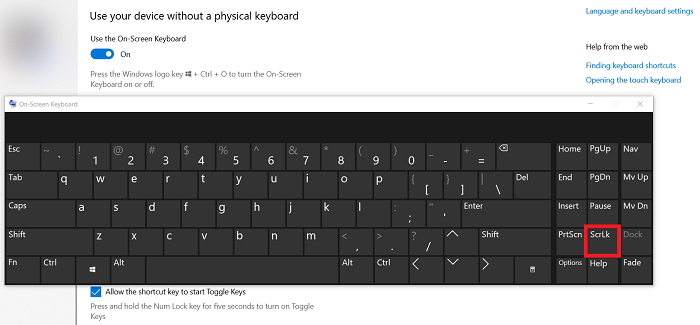
- Njia nyingine rahisi sana ya kugeuza kwenye Kibodi ya Skrini ni kwa Run amri ya Windows. Bonyeza kitufe cha Windows + R ili kufungua Run .
- Sasa, dirisha la Run lenye kisanduku cha kuingiza litaonekana. Tutaandika OSK.EXE katika kisanduku cha kuingiza.
- Basi tutaandikabofya Sawa Kibodi ya Kwenye Skrini itaonekana.
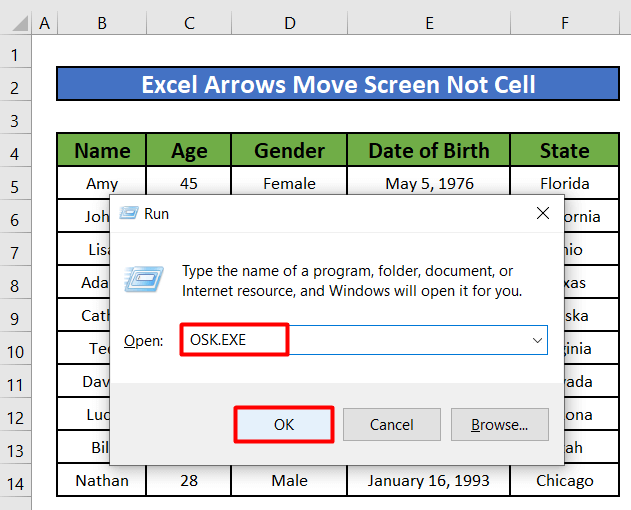 Hatua ya 4:
Hatua ya 4:
- Mwishowe, tutazima Kibodi ya Skrini kwa kugeuza kitufe cha Tumia Kibodi ya Skrini ili Zima .
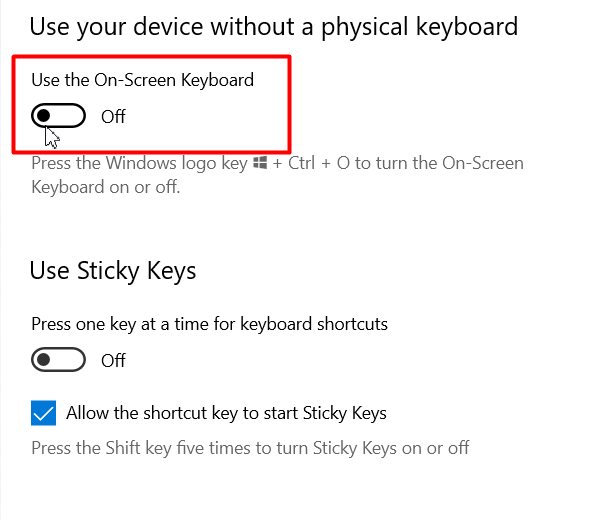
- Ikiwa sasa tutarudi kwenye lahakazi yetu ya Excel, tutaona kwamba haina Kufungia Kusogeza chaguo tena. Tunaweza pia sasa kusogeza seli badala ya lahakazi au skrini kwa kutumia vitufe vya vishale kwenye kibodi yetu .
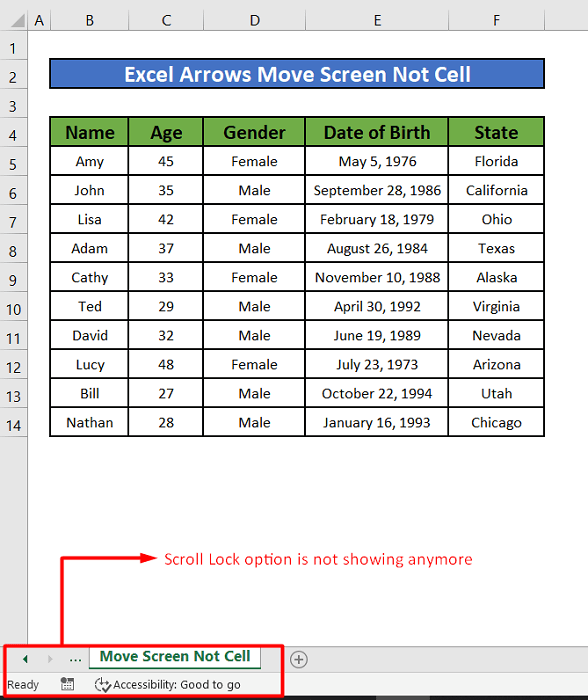
Soma Zaidi: [Imerekebishwa!] Haiwezi Kuhamisha Seli katika Excel (Suluhisho 5)
2. Zima Kifungio cha Kusogeza Kutoka kwa Kibodi ili Kusogeza Kisanduku katika Excel
Hatua ya 1:
Vibodi vingi kwenye kompyuta ndogo siku hizi huna kitufe cha Scroll Lock juu yao. Lakini wakati mwingine unaweza kupata moja kwenye mifano michache. Pia kibodi za nje mara nyingi huja na kitufe cha Scroll Lock juu yake. Picha iliyo hapa chini inaonyesha kitufe cha Kufungia Kusogeza kwenye kibodi ya nje. Unaweza kubonyeza kitufe hiki kuwasha Kifungio cha Kutembeza kitufe Washa na Zima .
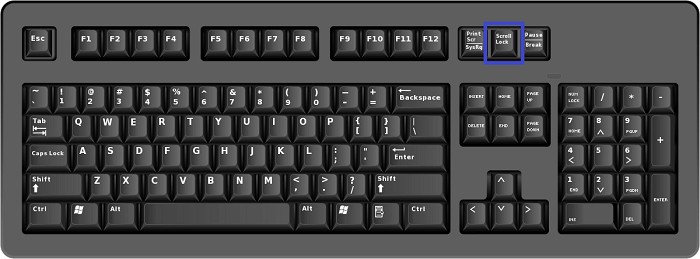
Hatua ya 2:
- Baadhi ya kompyuta ndogo zina ufunguo wa njia ya mkato uliowekwa kwa Funguo la Kutembeza . Kwa mfano, unaweza kutumia Fn+S kuwezesha kipengele cha Scroll Lock katika kompyuta za mkononi za Dell.
- Kwenye laptop ya HP , unaweza kubofya Fn+C ili kuamilisha Kufungia Kusogeza .
Soma Zaidi: Jinsi ya KusongaVisanduku bila Kubadilisha katika Excel (Mbinu 3)
Visomo Sawa
- Jinsi ya Kusogeza Safu Mlalo Juu katika Excel (Njia 2 za Haraka)
- Hamisha Safu Mlalo Chini katika Excel (Njia 3 Rahisi na Rahisi)
- Ili Kusogeza Safu katika Excel (Njia 4 Rahisi na Haraka)
- Hamisha Seli Katika Excel (Njia 4 za Haraka)
- Jinsi ya Kuhamisha Data Juu katika Excel (Njia 3 Rahisi Zaidi) 14>
3. Washa Kitufe Kinata Kutoka kwa Kibodi
Kuzima kitufe cha Kufunga Skrini kunapaswa kutatua tatizo mara nyingi. Lakini hata baada ya kuzima kitufe cha Screen Lock haisuluhishi tatizo, basi unaweza kuwasha KIFUNGUO CHOCHOTE ikiwa hiyo itatatua tatizo.
Hatua:
- Kwanza, nenda kwa Mipangilio > Urahisi wa Kufikia > Kibodi kama Njia ya 1
- Kisha, ugeuze kitufe cha Tumia Vifungo Nata ili Washa kama picha iliyo hapa chini.
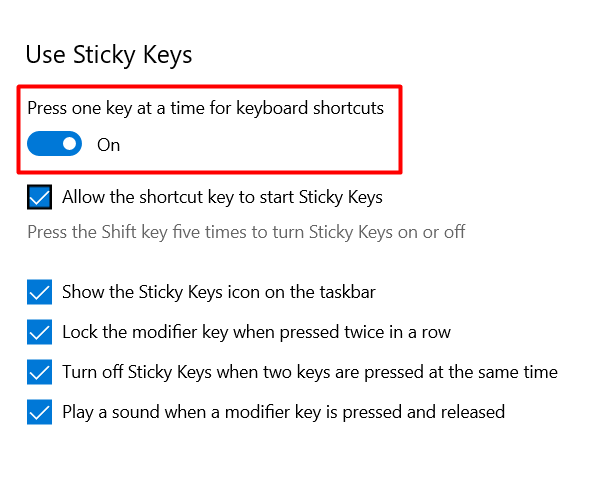
 + CTRL + Ozote mara moja ili kuwasha Kibodi ya Kwenye Skrini, unaweza kubonyeza kitufe kimoja kwa wakati mmoja na Kibodi ya Skrini bado itafunguliwa.
+ CTRL + Ozote mara moja ili kuwasha Kibodi ya Kwenye Skrini, unaweza kubonyeza kitufe kimoja kwa wakati mmoja na Kibodi ya Skrini bado itafunguliwa.Soma Zaidi: Jinsi ya Kuhamisha Seli kwenye Excel (Njia 5 za Haraka)
4. Lemaza Viongezeo Vilivyosakinishwa
Wakati mwingine Viongezeo tunazoiliyosanikishwa inaweza kuingilia kati na Excel. Hiyo inaweza pia kutatiza utendakazi wa vitufe vya mishale. Katika hali kama hii, tunapaswa kuzima Viongezi ili kuona kama hiyo inasuluhisha tatizo na vitufe vya vishale.
Hatua ya 1:
- Kwanza. , bofya kichupo cha Faili kilicho upande wa kushoto wa kichupo cha Nyumbani.
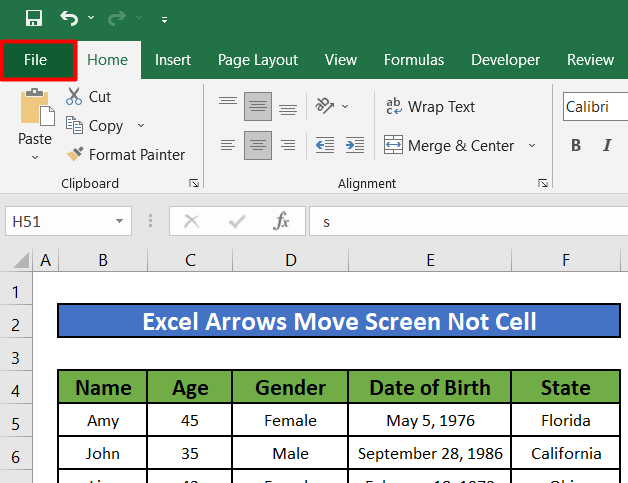
- Sasa, a dirisha jipya litafunguliwa. Bofya Chaguo kama picha iliyo hapa chini.
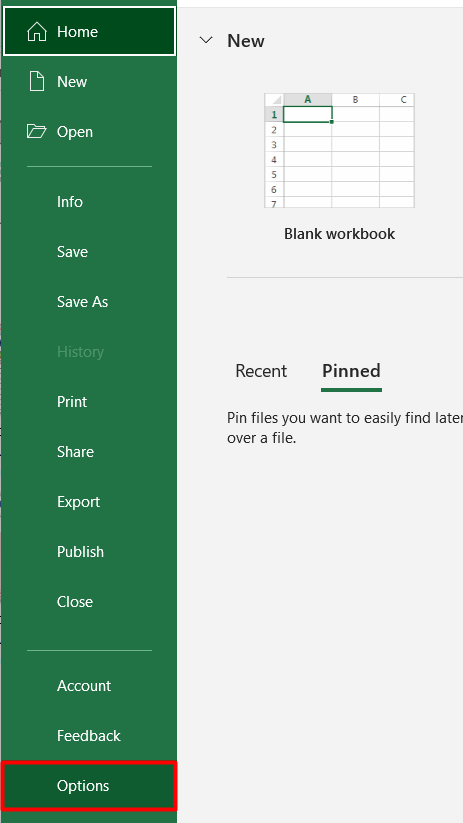
Hatua ya 2:
- Dirisha lingine lenye kichwa Chaguzi za Excel litaonekana. Sasa, tutabofya Viongezeo .
- Kisha tutabofya kitufe cha Nenda kama picha iliyo hapa chini.
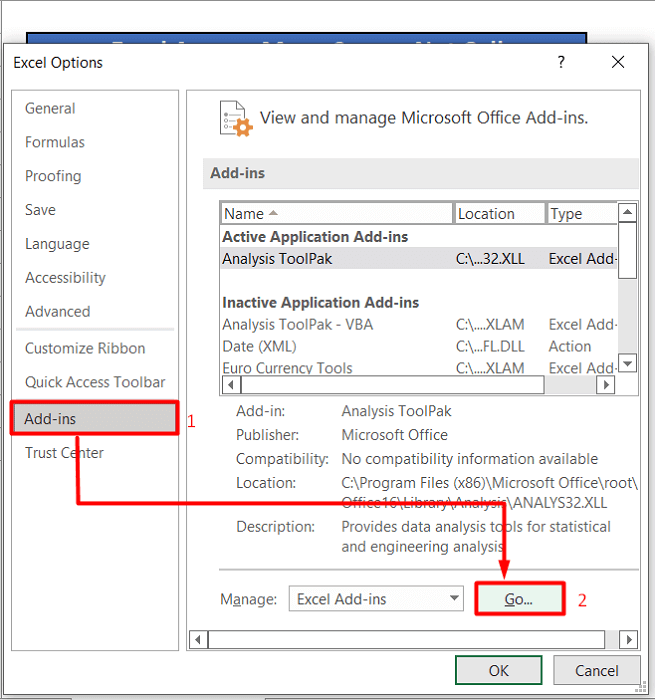
Hatua ya 3:
- Basi tutaacha kuchagua au kuweka tiki Zote Ziada inapatikana .
- Mwishowe, tutabofya kwenye Sawa .
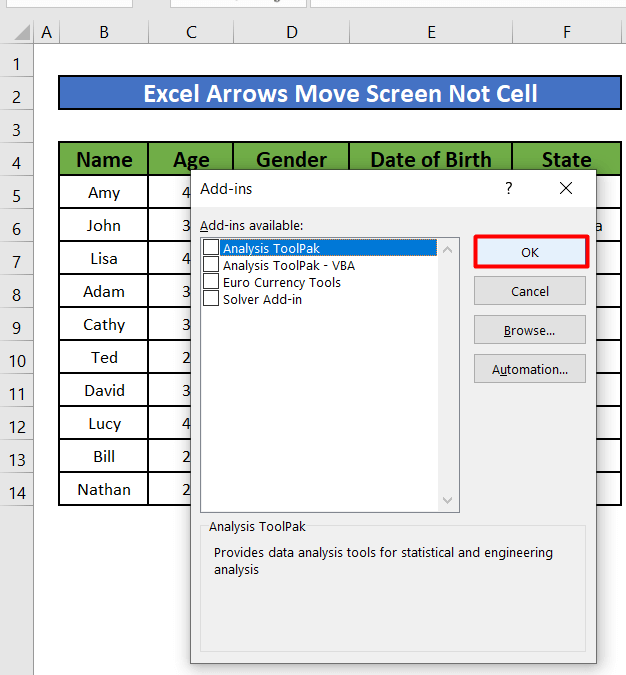
Soma Zaidi: Sogeza na Ukubwa na visanduku katika Excel (Mifano 3)
Vitu vya Kukumbuka
- Wakati KUFUNGUA KUTEMBEZA imewashwa, Kifungio cha Kusogeza kinaonyeshwa kwenye upau wa hali katika Excel.
- Ili kutumia AROW KEY kusogeza kati ya visanduku, lazima uwashe SCROLL KEY .
- Pia ikiwa ungependa kutumia KIFUNGUO CHA MSHALE kugeuza kati ya visanduku, lazima ugeuze UFUNGUO WA KUTEMBEZA Ili kufanya hivyo, bonyeza Kitufe cha Kufunga Kusogeza. Ufunguo huu umewekwa kama ScLk kwenye kibodi.
Hitimisho
Katika makala haya, tumejifunza kufanya hivyo. Pamoja na hayo, pia tunajifunza kutumia mishale kwasogeza skrini si kisanduku katika Excel. Natumai kuanzia sasa na kuendelea unaweza kutumia vishale kusogeza skrini si kisanduku katika Excel kwa urahisi sana. Walakini, ikiwa una maswali au mapendekezo juu ya nakala hii, tafadhali acha maoni hapa chini. Uwe na siku njema!!!

